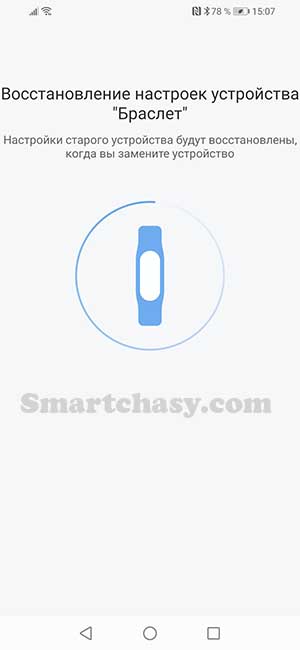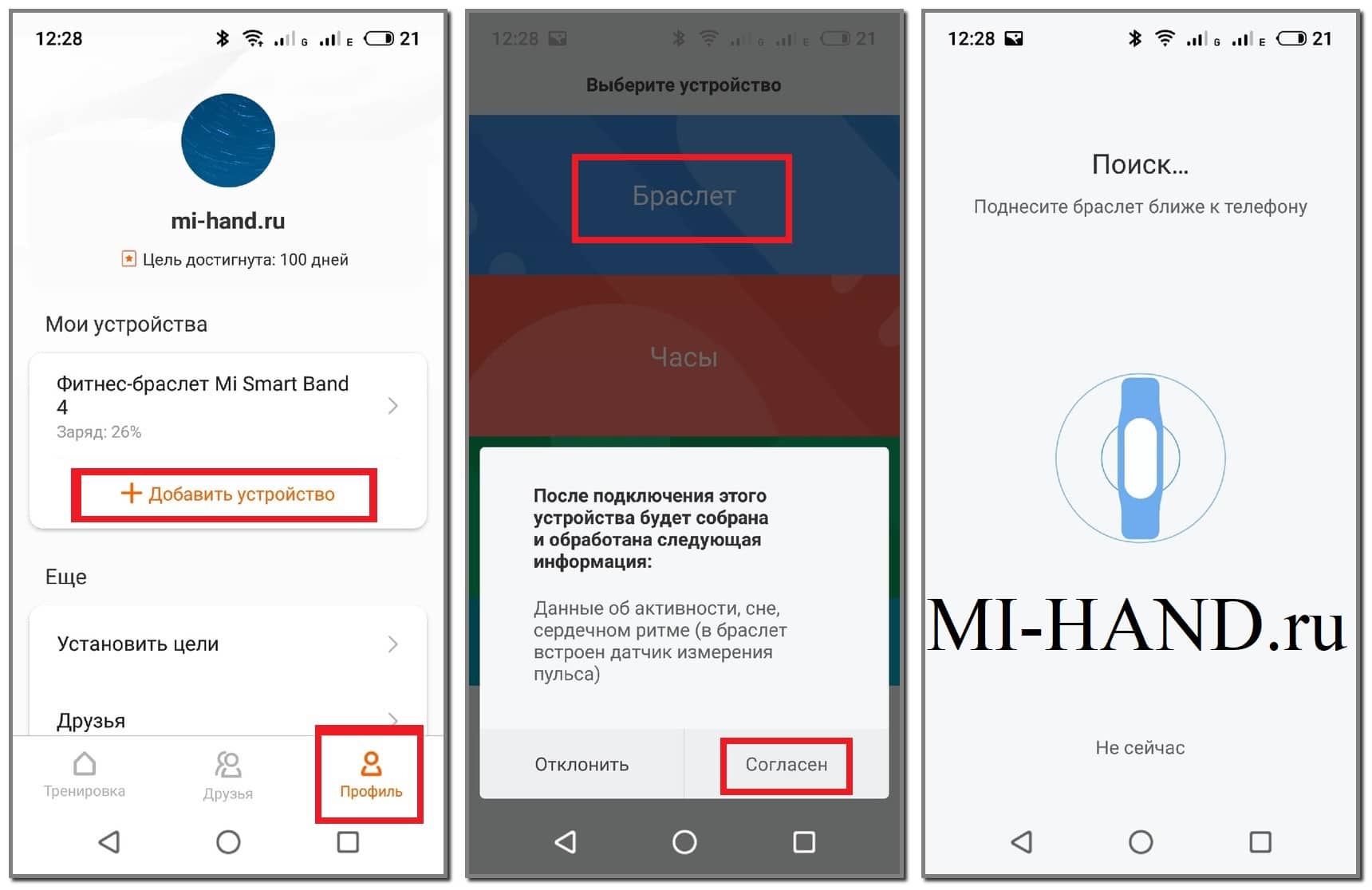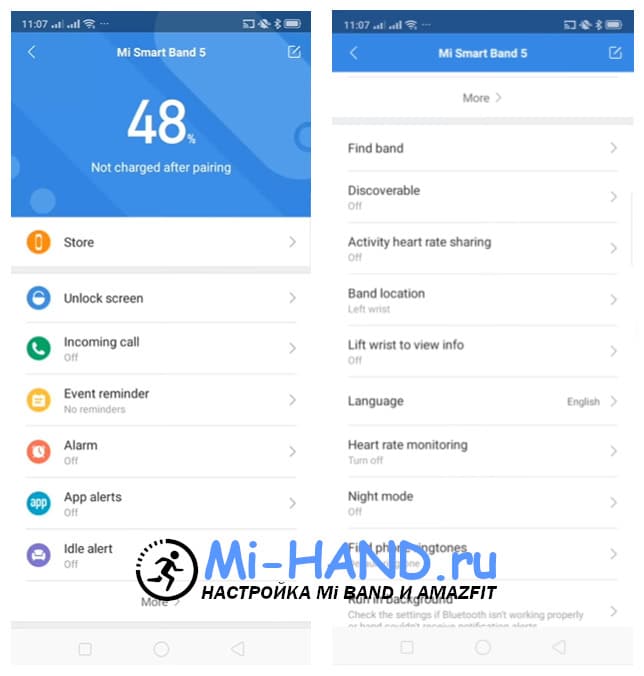Как подключить Mi Band 5 (Mi Smart Band 5) к телефону. Пошаговая инструкция
Не так давно Xiaomi представила новую версию браслета Mi Band 5. В этом руководстве мы подробно расскажем, как подключить его к смартфону под управлением операционных систем ANDROID и IOS.
Для подключения Xiaomi Mi Band 5 к телефону потребуется фирменное приложение Mi Fit. Есть, конечно, и альтернативы от сторонних разработчиков, но мы рекомендуем использовать «родное» приложение.
Mi Fit является бесплатным софтом, а скачать его можно с Google Play или AppStore, в зависимости от операционной системы устройства.
Ссылки для скачивания Mi Fit
Также приложение можно найти по названию приложения в строке поиска или отсканировав QR-код ниже:
Шаг 1. Включаем на смартфоне Wi-Fi, Bluetooth и GPS.
Шаг 2. Скачиваем, устанавливаем и запускаем приложение Mi Fit на смартфоне.
Шаг 3. Авторизуемся в приложении. Авторизоваться в Mi Fit можно несколькими способами:
- Через учетную запись Mi Fit
- Через Mi аккаунт;
- Через WeChat;
- Через профиль в Facebook;
- Через аккаунт Google;
- С помощью Apple ID.
Если ни одного из этих аккаунтов нет, жмем «Создать аккаунт» и, следуя подсказкам регистрируемся. Подробно процесс регистрации Mi-аккаунта мы рассматривали в инструкции к Mi Fit, поэтому останавливать на нем не будем.
Шаг 4. Начинаем подключение браслета. Для этого можно нажать «+» в правом верхнем углу главного экрана или уведомление о том, что нет подключенных устройств внизу.
Также можно перейти во вкладку «Профиль» и нажать «Добавить устройство».
Шаг 5. В открывшемся списке выбираем «Браслет»
Шаг 6. Даем приложению все необходимые разрешения: на сбор информации, к медиафайлам, фото и т.д. Если вы пропустили первый пункт, то на этом этапе будет предложено включить Bluetooth и GPS.
Шаг 7. Приложение начнет поиск устройства. После того, как браслет будет найден (уведомит вибрацией), необходимо подтвердить сопряжение на экране браслета, коснувшись экрана.
Шаг 8. Ждем, пока будут установлены все необходимые настройки и обновления.
Шаг 9. Затем приложение покажет некоторые особенности Mi Band 5. Листаем до последнего слайда и жмем кнопку «Попробовать».
Все, браслет подключен и готов к настройке. Все настройки Mi Band 5 (Mi Smart Band 5) мы разберем подробно в этой инструкции.
В случае если после подключения интерфейс браслета не перевелся на нужный язык, переходим на вкладку «Профиль», выбираем устройство, затем «Язык». Из открывшегося списка выбираем нужный и жмем «ОК». Если у вас китайская версия браслета и русского языка в списке нет, воспользуйтесь для перевода этой инструкцией.
Сергей Васильев
Интересуюсь всем, что касается умных часов, фитнес-браслетов и другой носимой электроники. С удовольствием поделюсь последними событиями в мире гаджетов, постараюсь помочь подобрать оптимальную модель и разобраться с основными настройками.
Источник
Как подключить Xiaomi Mi Band 5
Спорт идет в массы и все больше и больше людей занимаются в спортзалах, и даже просто бегают на улице. Сегодня, дабы сделать свои тренировки максимально эффективными и следить за самыми важными показателями здоровья организма, многие приобретают себе фитнес-трекеры с различным набором функций и возможностей.
И вот вышел долгожданный фитнес-браслет Xiaomi Mi Band 5, который умеет не только считать шаги и пройденное расстояние, но и отслеживать показатели сна, скорость бега, считать пульс и темп. Кроме того, его дополнительные возможности заключаются в том, что браслет оповещает своего владельца о входящем вызове, SMS или уведомлении из приложения, а ещё можно подключить будильник, который сработает даже при отключённом полностью смартфоне.
Для синхронизации с Айфоном или телефоном на Андроид браслет Ми Бэнд 5 использует Bluetooth-соединение и приложение под названием Mi Fit. Однако пользователи нередко сталкиваются с проблемой, когда телефон не видит браслет Mi Band 5. В данной статье мы выясним, почему возникает данный вид неполадок и что с этим делать.
Как подключить Mi Band 5?
После того, как вы уже получили новеньки Ми Бенд 5, можно переходить к его подключению. Первым делом вам необходимо скачать приложение Mi Fit из Play Market. После того, как установили приложение, запустите его и войдите в свой Ми-аккаунт, для синхонизации всех данных. И не забудьте включить блютуз.
Откроется главный экран, где в верхнем правом углу, вы найдете иконку «плюсик», нажимаем на него.
Далее откроется окно, с выбором типа устройства. Так как Mi Band 5, это фитнес браслет, то для его подключения необходимо выбрать пункт «Браслет»
Далее начнется поиск, где и нужно будет выбрать Xiaomi Mi Smart Band 5. Готово, вы подключили фитнес-браслет.
Mi Band 5 не подключается к смартфону
Первое, что нужно сделать, когда возникает такая проблема – проверить, заряжен ли браслет и перезагрузить свой смартфон, однако, если это не помогло, переходите к одному из нижеописанных способов.
Способ первый
В основе данного способа лежит предположение о том, что часы не синхронизируется с определённым смартфоном из-за того, что не срабатывает Bluetooth. Проверяется эта догадка очень просто: необходимо попробовать подключить трекер к другому смартфону, а также передать файлы с одного телефона на другой. Это даст вам возможность понять, верна ли догадка. Действуем по такому плану:
- Сначала просто отключаем, а затем включаем блютуз;
- Повторяем попытку соединения, если не вышло – отключаем блютуз и перезагружаем телефон;
- Затем повторяем попытку синхронизации, если не вышло – смело переходите к следующему методу.
Способ второй
Данный метод основывается на том предположении, что браслет ранее уже был подключён к конкретному телефону. В том случае, если браслет Ми Бенд просто в какой-то момент отказывается подсоединяться или уже ранее созданное подключение сбилось – действуйте по следующему плану:
- Откройте программу Mi Fit на смартфоне;
- Заходим во вкладку «Профиль» и тапаем на наш браслет в списке подключённых устройств;
- Вы увидите уведомление о том, что отсутствует соединение с браслетом – крутим страничку вниз и жмём на кнопку «Отсоединить» – «Ок»;
- Полностью закройте приложение Mi Fit (в диспетчере задач), а затем запустите заново и попробуйте подключить гаджет к смартфону ещё раз. После того как светодиодные индикаторы на браслете начнут мигать, выберите в программе тип подключаемого устройства.
Теперь Xiaomi Mi Band 5 подключёны к телефону. Так как синхронизация происходит с одним и тем же аккаунтом Ми, то беспокоиться за сохранность своих данных не стоит – вся собранная ранее статистика будет сохранена в аккаунте и продолжит собираться после того, как браслет будет успешно привязан к телефону снова.
Телефон не видит Xiaomi Mi Band 5
Что делать, если телефон не видит Xiaomi Mi Band 5? Если при попытке синхронизации ваш смартфон не находит браслет Ми Бэнд, действуйте по следующему плану:
- Удаляем установленную версию программы Mi Fit.
- Находим в интернете и скачиваем одну из предыдущих версий приложения и устанавливаем её на смартфон.
- Включаем Bluetooth, а затем подключаем браслет к компьютеру через USB-шнур, идущий в комплекте.
- Запускаем уже установленную старую версию программы, а затем отключаем капсулу браслета от шнура.
- Если всё выполнено правильно, то в 90% случаев данные действия приводят к тому, что приложение начинает «видеть» браслет с помощью
- Далее устанавливаем свежую версию программы Ми Фит (старую версию пока что не удаляем).
- Производим новую синхронизацию через свежую версию программы, а после того, как трекер будет успешно подключён – можно удалять старую версию.
- Готово! Вы подключили и синхронизировали Mi Band 5.
Заключение
Вышеописанные методы решения проблемы с подключением Mi Band 5 к практически любому смартфону, будь то iPhone, Xiaomi , Redmi или какой-либо другой, в 99% случаев помогают её решить. Однако если эти способы не помогли, то вам стоит задуматься о том, что, вероятно, проблема в работоспособности самого фитнес-трекера, или же в его оригинальности. Оригинальность браслета можно проверить сразу же после его приобретения. Если он не хочет синхронизироваться – возможно, перед вами подделка.
Источник
Проблема синхронизации Mi Band 5 и Mi Fit: как исправить
Самый популярный спортивный браслет на данный момент — браслет Xiaomi , никаких сомнений. Как Mi Band 3 и Mi Группа 5 В случае успеха продаж небольшое устройство китайской фирмы позволяет нам отслеживать нашу спортивную активность, мобильные оповещения и другие инструменты, такие как контроль сна по самой низкой цене.
Однако, если вы купите его, рано или поздно вам придется столкнуться с ужасными проблемами при подключении Mi Band 5 к мобильному телефону, что необходимо для его использования. Настройка браслета Xiaomi — простой процесс, но в некоторых ситуациях он может вызвать проблемы, которые в конечном итоге займут у нас больше времени, чем необходимо. Синхронизация Mi Band 5 с Mi Fit является наиболее распространенным.
Проблемы со входом в Mi Fit
Первое, что мы должны сделать, чтобы свяжите наш новый Mi Band 5 с Android or Ios Телефон , а также при смене мобильного телефона, стоит войти в нашу учетную запись. Если вы уже использовали Mi Fit раньше, рекомендуется использовать те же учетные данные, чтобы устройства уже были сопряжены. Если у нас нет учетной записи, проще всего создать ее с помощью кнопок ниже.
Одна из наиболее распространенных проблем заключается в том, что наша учетная запись связана с Xiaomi или сам Google не завершает соединение и все время думает, чтобы избежать этого, нам придется очистить кеш и данные приложения, чтобы снова запустить процесс. Для этого перейдите в «Настройки»> «Приложения»> «Мой Fit» и в меню «Хранилище» у нас будет возможность стереть кеш и все данные приложения.
Разрешения Mi Band 5
Когда мы начинаем синхронизировать смартфон и Mi Band 5 нам нужно будет разрешить приложению доступ к хранилищу, а также к местоположению. В случае, если мы этого не сделаем, нам придется это сделать, у нас могут возникнуть проблемы с работой браслета.
Для этого нам просто нужно вернуться в «Настройки»> «Приложения»> «Мой Fit» и в разделе разрешений предоставить им как минимум хранилище и местоположение. Как только это будет сделано, нам просто нужно снова попытаться выполнить сопряжение устройства, чтобы посмотреть, сможем ли мы это сделать.
Проблемы с Bluetooth
Если мы продолжим проблемы с сопряжением Mi Band 5 с Mi Fit , вероятно, виновато соединение Bluetooth.
Лучшее, что мы можем сделать, — это указать нашему мобильному телефону забыть о Mi Band 5 в параметрах подключения Bluetooth, чтобы при повторном подключении все было готово для нормальной работы. Для этого вы должны открыть «Настройки»> «Bluetooth»> «Сопряженные устройства» и нажать на Mi Band 5, чтобы забыть об этом и чтобы проблемы с сопряжением не повторялись. Также целесообразно проверить, есть ли у вашего мобильного телефона проблемы с Bluetooth.
Сбросить браслет
Если вы купили браслет из вторых рук или по какой-то причине он уже был ранее связан с другим мобильным телефоном, лучше всего вернуть его в исходное состояние, чтобы начать процесс с нуля.
Вы можете сделать это с самого браслета, войдя в меню «Еще», выбрав «Настройки» и нажав «Сброс до заводских настроек». Это сообщит вам, что все настройки будут восстановлены, и вы сможете изменить конфигурацию браслета, как если бы он был только что доставлен из коробки.
Источник
Как подключить Mi Band 5 к телефону
Фитнес-трекеры пятого поколения от Xiaomi удивили пользователей, как и обещал производитель. Существенные отличия от предшествующих моделей здесь присутствуют, но начало работы с устройством неизменно – для полноценной эксплуатации трекер требуется синхронизировать со смартфоном. В статье мы рассмотрим способы, как подключить Mi Band 5 к телефону (Android и iOS), какие приложения можно использовать и как решить проблемы, возникающие в ходе этого процесса.
Подготовка
Процедура подключения фитнес-браслета к телефону обязательна, поскольку без нее трекер никак не станет реагировать на команды пользователя. Правильная подготовка к синхронизации обеспечит ускорение процесса. Она предполагает следующие действия со стороны владельца браслета:
- Зарядить Ми Бенд 5 минимум до 50%.
- Установить на смартфон приложение для подключения.
Требования к ОС и Bluetooth
Представители пятого поколения браслетов от Xiaomi подключаются к двум операционным системам – Android 6.0 и выше и iOS 10.0 и выше. Трекеры поддерживают Bluetooth версии 5.0.
Версия приложения Mi Fit не имеет значения, но лучше всего скачивать утилиту со всеми обновлениями в Play Market или App Store, чтобы избежать неполадок в дальнейшем.
Приложения для синхронизации трекера с телефоном
Браслет Mi Band 5 неспособен работать без синхронизации со смартфоном, которая осуществляется через специальное приложение. Управлять и настраивать гаджет возможно при помощи следующих утилит:
- Mi Fit.
- Master for Mi Band (Mi Band Master).
- Notify & Fitness for Mi Band.
- Tools & Mi Band.
Инструкция по подключению браслета Xiaomi Mi Smart Band 5
Официальным способом подключения фитнес-трекера к смартфону является использование приложения Mi Fit. Далее мы рассмотрим процедуру синхронизации гаджетов именно посредством этой утилиты.
К Андроиду
Связать Ми Бэнд 5 с телефоном на базе Android удастся по следующей схеме:
- Запустить приложение на смартфоне и активировать Bluetooth.
- Создать аккаунт или войти в уже существующий.
- Предоставить запрашиваемые разрешения (местоположение, доступ к мультимедиа и т.д.).
- Перейти в профиль и нажать «Добавить устройство».
- Выбрать «Браслет» и дать согласие на сбор трекером информации о физических показателях.
- Расположить браслет как можно ближе к телефону и дождаться завершения процедуры подключения.
- Подтвердить действие нажатием на экран Ми Бенд 5.
Смартфоны разных марок и моделей сопрягаются с трекерами одинаково, главное – соответствие версии Bluetooth. Наименование подключенного гаджета отображается во вкладке «Профиль» в Mi Fit. Для настройки потребуется нажать именно на него.
Фитнес-трекер также разрешается подключать к сервису Google Fit, чтобы отслеживать больше показателей.
К Айфону
Xiaomi Mi Band 5 одинаково подключается к смартфонам на двух доступных ОС. Поэтому владельцам iPhone стоит воспользоваться инструкцией, представленной выше. Для расширения функционала трекера его можно подключить к сервису Apple Здоровье через настройки телефона.
Правильная настройка Ми Бэнд 5 (нового)
После синхронизации гаджетов пользователю открывается множеством возможностей Mi Smart Band 5. Производить настройку возможно как на нем самом, так и через приложение. Рассмотрим, какие изменения можно внести.
На самом трекере
Имея на руках Ми Бенд 5, владельцу доступны следующие настройки:
- установление времени будильника;
- изменение яркости дисплея;
- автоблокировка экрана;
- установка циферблата.
Внести изменения по перечисленным пунктам удастся всего в несколько кликов. Но более подробная настройка устройства доступна в официальной программе от производителя.
В приложении Mi Fit
Расширенный функционал пятой версии трекеров говорит и о большем количестве доступных пользователю параметров. Так, Mi Fit дает возможность настроить цели активности, отображение элементов на экране часов, добавить друзей и т.д.
Помимо этого стоит отметить наличие трех основных вкладок в программе:
- «Профиль». Раздел с основными параметрами позволяет установить данные о возрасте, весе пользователя, изменить имя, пол и т.д.
- «Статус». Здесь удастся настроить продолжительность сна, текущий вес, пульс и т.д. К каждому параметру прилагается статистика, с помощью которой удобно отслеживать собственный прогресс.
- «Уведомления». В данном разделе пользователь может настроить события, о которых часы будут оповещать вибрацией. Это может быть: входящий звонок, сообщения в социальных сетях, уведомления из приложений и т.д. В этом же окне рекомендуется активировать оповещение о бездействии – оно не даст владельцу длительное время проводить без движений.
Почему Mi Band 5 не синхронизируется с телефоном
Проблема с тем, что Mi Band 5 не подключается к телефону, не нова. Несмотря на множество улучшений трекер все еще не стал идеальным, а потому неполадки с ним вполне могут случаться. Это касается и этапа подключения гаджета к смартфону.
Неполадки происходят не только с Ми Бенд 5, но также с телефоном и приложением.
Проблемы с фитнес-браслетом
Невозможность подключения трекера к смартфону появляется в следующих случаях:
- Не оригинальный Mi Band 5. Подделка не будет подключаться к смартфону ни при каких обстоятельствах. В данном случае следует вернуть товар продавцу или потратиться на новый, уже оригинальный, трекер. Ознакомьтесь с инструкций по проверке подлинности трекера на примере Mi Band 4.
- Ми Бэнд 5 не реагирует на смартфон. Вероятнее всего, проблема в зарядке. Следует подключить трекер к ПК или Power Bank и дождаться восполнения заряда (в среднем, 90 минут). Также возможен брак, если первый метод не помог — обратитесь к продавцу.
Проблемы с телефоном или приложением
Мобильное устройство или приложение также могут периодически давать сбой. В данном случае проблемы бывают следующие:
- Не работает Bluetooth. Необходимо перейти в настройки Bluetooth на смартфоне и удалить устройства, которые давно не подключаются. Затем следует перезапустить телефон, а вместе с ним Bluetooth и GPS.
- Телефон не видит трекер. Очистить кэш приложения Mi Fit в настройках телефона.
- Проверить работу 3 основных пунктов: Wi-Fi (мобильный интернет), Bluetooth и GPS.
Видео-инструкция
Ниже вы найдете ответы на вопросы, которые чаще всего задают наши пользователи в комментариях после прочтения статьи (основано на опыте с Mi Band 4).
Как правильно отвязать старый Xiaomi Mi Band 3/4 перед привязкой нового?
Ошибка подключения: «выполните сброс браслета», что делать?
Как выключить Mi Band 5?
Как переподключить Mi Band 5 к другому телефону?
Возможно ли подключить к приложению 2 браслета?
Синхронизация Xiaomi Mi Band 5 со смартфоном (Андроид и Айфон) занимает минимум времени. Правильная подготовка – залог успешного подключения без возникновения неполадок. Но если проблемы все же появились, устранить их будет не сложно, поскольку варианты решения уже давно представлены в нашем блоке ответов на популярные вопросы.
Источник